Това, което не е необходимо да правите със SSD

- 2594
- 414
- Angelo Monahan
SSD Solid -State Hard Drive е основно различно устройство, ако го сравните с HDD. Много от нещата, които са типични при използване на обикновен твърд диск, не трябва да се правят с SSD. За тези неща, за това, от което се страхуват подобни дискове и ще говорим в тази статия.
Можете също така да сте полезни за друг материал - конфигурацията на Windows 10 за SSD, която описва как да конфигурирате по -добре системата (и дали е необходимо да се конфигурира), за да оптимизирате скоростта и продължителността на твърдия изпускателен диск. См. Също така: TLC или MLC - коя памет е по -добра за SSD, както и за QLC паметта как да проверите скоростта на SSD, как да проверите SSD за грешки и останалия ресурс.
Важна бележка: Първоначалната версия на тази статия е написана в момент, когато SSD току -що е започнал да се появява в продажба и активно инсталиран на потребителски компютри и преди пускането на Windows 10 имаше още 2 години. Оттогава много се промени: томовете са се повишили, цените са паднали и Windows 10 може да конфигурира SSD, така че потребителите на начинаещи да не направят нищо по -правилно със своето солидно задвижване, но просто работят. Освен ако втората и 3 -тата точка не останат наистина уместни.
Не дефрагментирате ръчно
Дефрагментацията на твърди дискове не трябва да се извършва, особено с програми за дефрагментация на трета страна. SSD дисковете имат ограничен брой цикли на запис, а дефрагментацията извършва множество пренаписвания при преместване на парчета файлове. В същото време не изключвайте оптимизирането на дисковете в Windows 10 - не дефрагментира SSD, както се прави с твърд диск, но наистина оптимизира работата си.
След разрушаване на SSD с всеки софтуер, с който можете да свикнете по -рано, няма да забележите промени в скоростта на работа. Но в същото време до известна степен харчете ресурса на диска. На механичен твърд диск е полезна дефрагментация, тъй като намалява количеството движения на главата, необходими за четене на информация: На силно фрагментиран HDD поради значително време, необходимо за механично търсене на фрагменти от информация, компютърът може да „забави“, когато прилага за твърд диск.

На твърди дискове механикът не се използва. Устройството просто чете данните в какви клетки на паметта на SSD са. Всъщност SSD са дори проектирани по такъв начин, че да направят данните възможно най -много в паметта и да не ги натрупват в една област, което води до по -бързо износване на SSD.
Не използвайте Windows XP, Vista, друга стара ОС и не изключвайте тапицерията
Ако SSD е инсталиран на вашия компютър, трябва да използвате съвременната операционна система. По -специално, не е необходимо да използвате Windows XP или Windows Vista. И двете от тези ОС не поддържат екипа на Trim. По този начин, когато изтриете файла в старата операционна система, той не може да изпраща тази команда на диска на твърда държава и по този начин данните остават върху него (по -нататък зависи от контролера, но като цяло това не е много добре ).
В допълнение към факта, че това означава потенциал да разгледате вашите данни, това също води до по -бавна работа на компютъра. Когато ОС трябва да запише данните на диска, тя е принудена да предварително ераза на информацията и след това да запише, което намалява скоростта на операции за запис. По същата причина, тапицерията не трябва да се изключва на операционните системи на Windows 7, а други, които поддържат тази команда. И в идеалния случай си струва да използвате Windows 10. Материалът може да бъде полезен тук: Как да разберете дали облицовката е включена в Windows.
Не попълвайте SSD напълно
Необходимо е да оставите свободното пространство на твърд диск, в противен случай скоростта на запис върху него може значително да падне. Може да изглежда странно, но всъщност е обяснено доста просто. Когато има достатъчно свободно пространство на SSD, дискът от твърд стати използва безплатни блокове, за да запише нова информация. В идеалния случай - Заредете официалната полезност от производителя SSD и вижте колко пространство предлага да резервирате, обикновено такава функция присъства в тези програми (може да бъде извикана при осигуряване). На някои дискове това запазено пространство присъства по подразбиране и може да се види в контрола на дисковете на Windows като не разпределена зона.
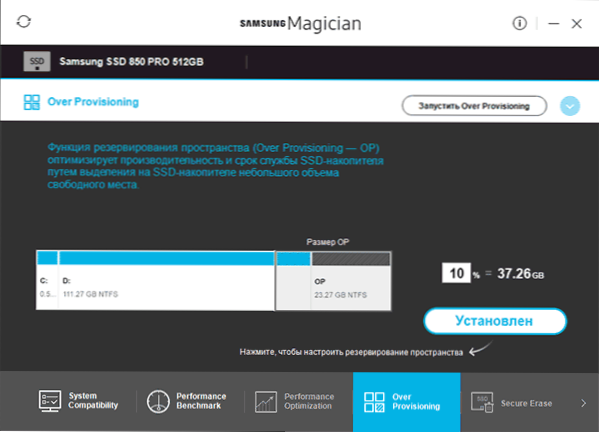
Kogdа на ssd мало свбодо -епстранща, родос. В този случай, когато записва, първо чете определен частично запълнен блок памет в кеша, промяната му и пренаписване на блока обратно към диска. Това се случва с всеки блок информация за твърд -държавен диск, който трябва да се използва за запис на файл.
С други думи, записът в празен блок е много бърз, записът в частично попълнен - ви принуждава да извършвате много спомагателни операции и съответно той се появява бавно. Преди това тестовете показват, че около 75% от капацитета на SSD трябва да се използват за перфектния баланс между производителността и количеството на съхранената информация. За съвременния SSD с големи обеми това може да бъде прекомерно.
Ограничете записа на SSD. Или не.
Може би най -противоречивият момент и днес през 2019 г. не мога да бъда толкова категоричен, както при първоначалната подготовка на този материал преди 5 години. Всъщност SSD се закупува за увеличаване на скоростта на работа и различни операции и следователно преместване на временни файлове, люлеещи се файлове, изключване на услугите за индексиране и подобни неща, въпреки че те наистина ще намалят носенето на SSD, но в същото време ще намалят ползите от него.
Като се има предвид фактът, че днешните твърди задвижвания като цяло са сравнително упорити, вероятно не бих силно изключил системните файлове и функции, да прехвърля сервизните файлове от SSD в HDD. С изключение на една ситуация: Ако имате най-евтиния диск от 60-128 GB от неизвестен китайски производител с много малък ресурс за запис на TBW (има все повече такива, въпреки общото увеличаване на живота на услугите за популярните марки).
Не съхранявайте големи файлове, които не се нуждаят от бърз достъп до SSD
Това е доста очевиден елемент: Вашата колекция от филми, снимки и други медийни материали и архиви обикновено не изисква скорост на висока достъпност. SSD твърдите дискове са по -малки по отношение на обема по отношение на гигабайтите, отколкото обикновените твърди дискове. На SSD, особено ако има втори твърд диск, трябва да съхранявате файловете на операционната система, програми, игри - за които е важен бързият достъп и които постоянно се използват.
Обикновените документи на документи (под документи имам предвид както видео, така и музика, и всяка друга медия) със същата скорост ще бъдат възпроизведени с HDD и SSD и следователно няма особен смисъл да ги съхранявате на солидно задвижване, при условие че това не е единственият диск на компютър или лаптоп.
Надявам се тази информация да ви помогне да увеличите продължителността на живота си и да се радвате на скоростта на неговата работа. Има какво да добавите? - Ще се радвам на вашия коментар.
- « Възможно ли е да поставите RAM с различна честота, обем, времена, напрежение и производител
- Как да разберете версията на Android на телефона »

